excel如何调整打印预览的大小 打印预览调整大小的设置方法
发布时间:2018-02-01 15:00:04 作者:泪光箭  我要评论
我要评论
excel是我们常用的办公软件,有时会用到打印功能,那么excel如何调整打印预览的大小?下面小编带来打印预览调整大小的设置方法,希望对大家有所帮助
excel是我们常用的办公软件,有时会用到打印功能,那么excel如何调整打印预览的大小?下面小编带来打印预览调整大小的设置方法,希望对大家有所帮助。
打印预览调整大小的设置方法:
打开excel文件,先找到要调整大小的表格。
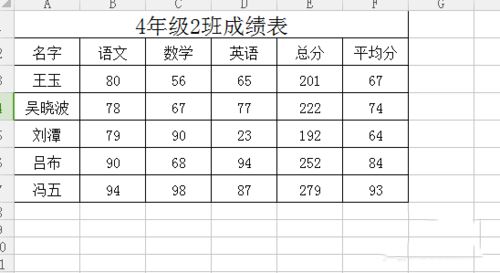
wps表格-打印-打印预览。
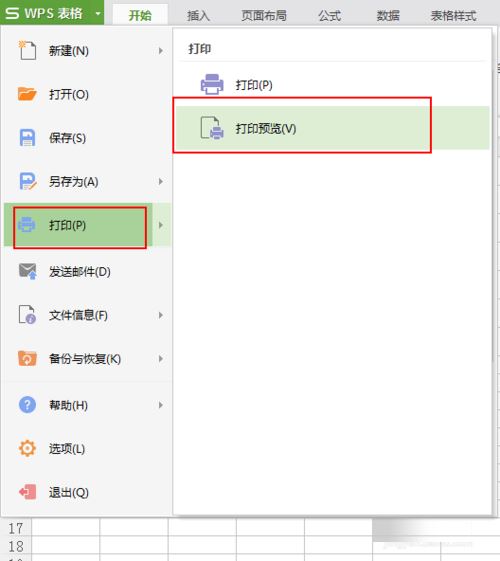
出现打印预览对话框,发现表格内容位置不正,怎么调节到中间位置呢?
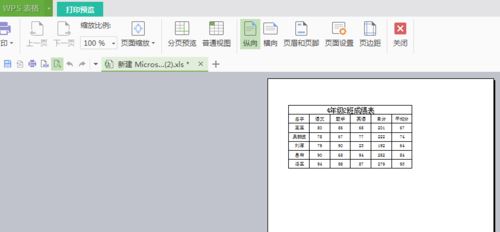
目前默认的纵向位置,可调节横向。
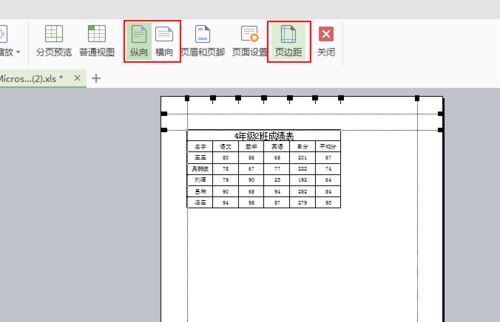
点击页边距,调整位置,向中间位置拉。
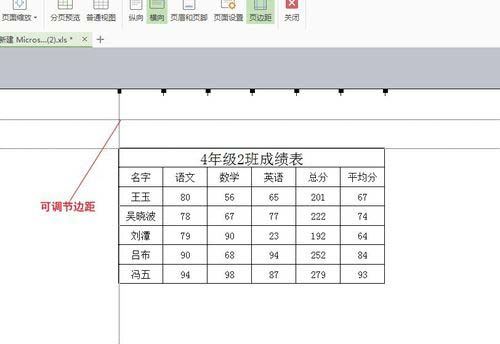
或打开打印预览,点击右下方的“显示边距”。然后调整边距位置。
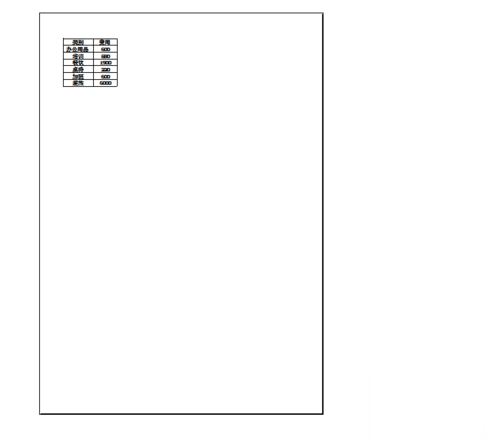
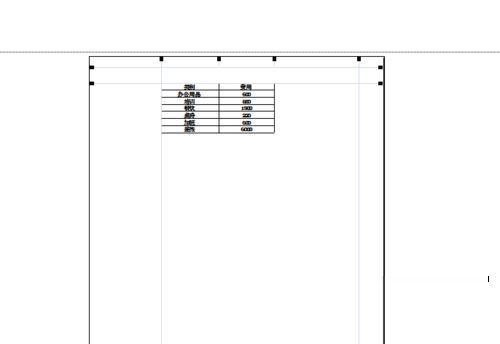
注意事项
一定要在打印预览区域内调整,太大的话就是下一页了。
以上就是excel如何调整打印预览的大小,打印预览调整大小的设置方法。相信看完之后对大家一定有所帮助。更多软件教程请继续关注脚本之家!
相关文章
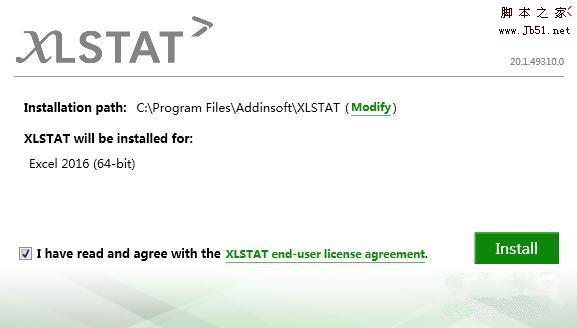
Excel统计分析插件XLSTAT Premium 2018激活破解安装教程(附破解补丁下
XLSTAT 2018破解版是一款Excel的数据统计分析插件,依赖于Excel 的数据输入和结果显示,下面就带来了XLSTAT2018的安装激活教程,并附有XLSTAT2018最新版及补丁文件下载2018-02-01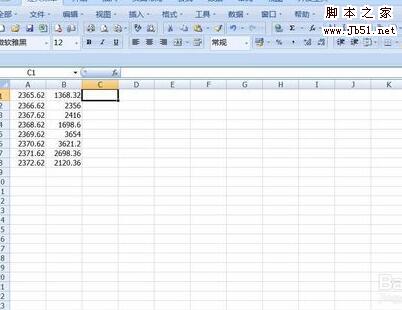
excel中减法函数怎么用 减法函数在excel中的使用方法
excel是我们常用的办公软件,有时会用到函数计算,那么excel中减法函数怎么用?下面小编带来减法函数在excel中的使用方法,希望对大家有所帮助2018-01-30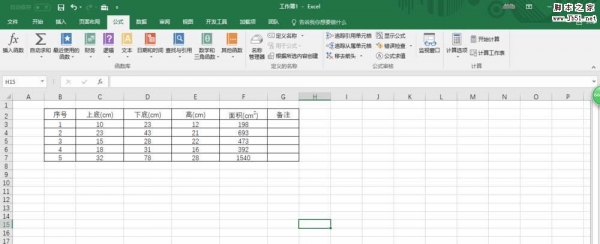 Excel2016怎么使用函数求提醒面积?excel2016表格中有梯形的数据,想要根据数据求梯形的面积,该怎么求呢?下面我们就来看看详细的教程,需要的朋友可以参考下2018-01-30
Excel2016怎么使用函数求提醒面积?excel2016表格中有梯形的数据,想要根据数据求梯形的面积,该怎么求呢?下面我们就来看看详细的教程,需要的朋友可以参考下2018-01-30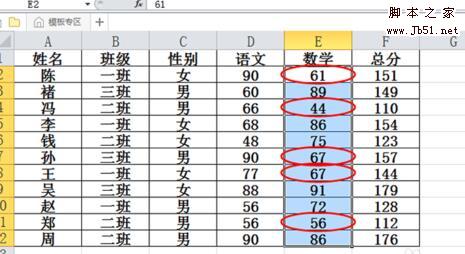
excel2010中怎样圈释无效数据 excel批量圈释无效数据的设置方法
excel是我们常用的办公软件,那么excel2010中怎样圈释无效数据?下面小编带来excel批量圈释无效数据的设置方法,希望对大家有所帮助2018-01-29 Excel2010表格中怎么插入演示文稿?Excel2010表格总想要插入岩石文稿,可以通过插入超链接的方式实现,下面我们就来看看详细的教程,需要的朋友可以参考下2018-01-29
Excel2010表格中怎么插入演示文稿?Excel2010表格总想要插入岩石文稿,可以通过插入超链接的方式实现,下面我们就来看看详细的教程,需要的朋友可以参考下2018-01-29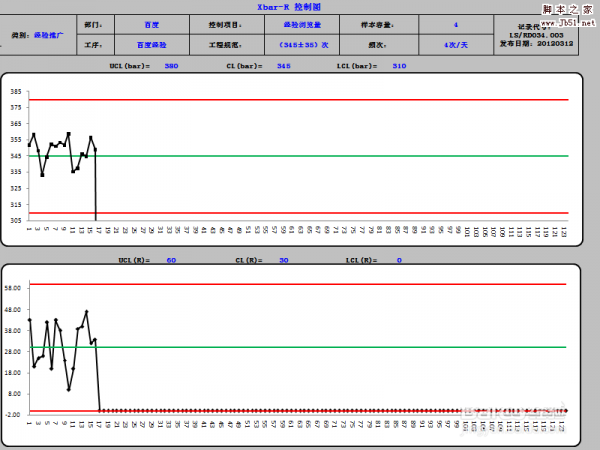
Excel怎么做Xbar-R控制图?Excel中制做SPC Xbar-R控制图教程
Excel怎么做Xbar-R控制图?SPC控制图是对过程质量加以测定、记录从而进行控制管理的一种用科学方法设计的图,是质量控制的行之有效的手段,Xbar-R控制图就是其中一种,今天2018-01-29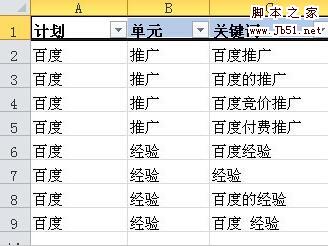
excel2010中如何对数据进行筛选 excel筛选指定数据的设置方法
excel是我们常用的办公软件,那么excel2010中如何对数据进行筛选?下面小编带来excel筛选指定数据的设置方法,希望对大家有所帮助2018-01-26 excel是我们常用的办公软件,那么excel2010中如何对指定数据进行匹配?下面和小编一起来看看吧2018-01-26
excel是我们常用的办公软件,那么excel2010中如何对指定数据进行匹配?下面和小编一起来看看吧2018-01-26 excel是我们常用的办公软件,如果我们对某一个表格重复使用的频率很高,那么就可以把它作为模版进行保存,在下次使用的时候进行调用,那么excel2010中如何保存及调用模板?2018-01-25
excel是我们常用的办公软件,如果我们对某一个表格重复使用的频率很高,那么就可以把它作为模版进行保存,在下次使用的时候进行调用,那么excel2010中如何保存及调用模板?2018-01-25 excel是我们常用的办公软件,有时会用到年龄的计算,那么excel中如何根据人员出生日期计算人物年龄?下面和小编一起来看看吧2018-01-25
excel是我们常用的办公软件,有时会用到年龄的计算,那么excel中如何根据人员出生日期计算人物年龄?下面和小编一起来看看吧2018-01-25


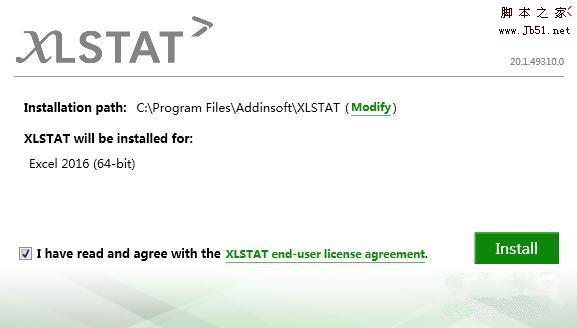
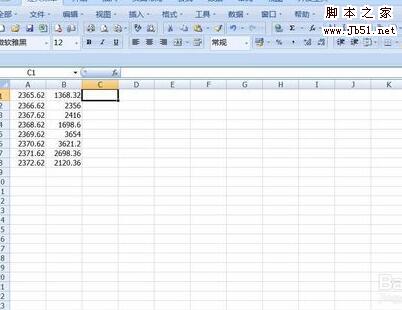
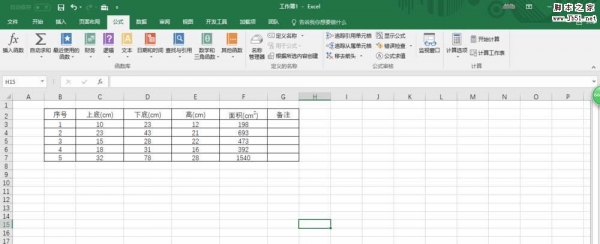
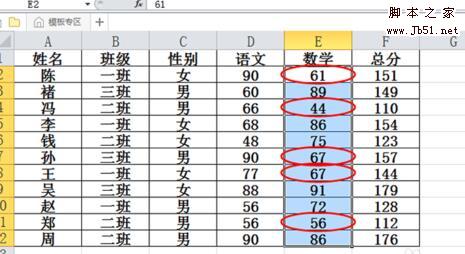

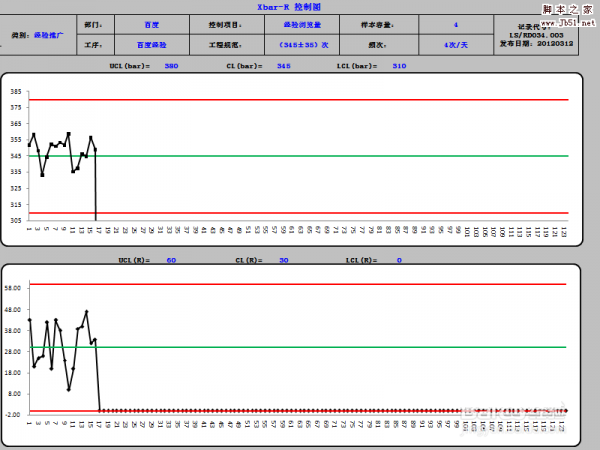
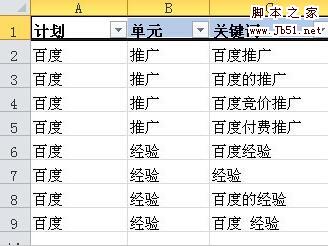



最新评论